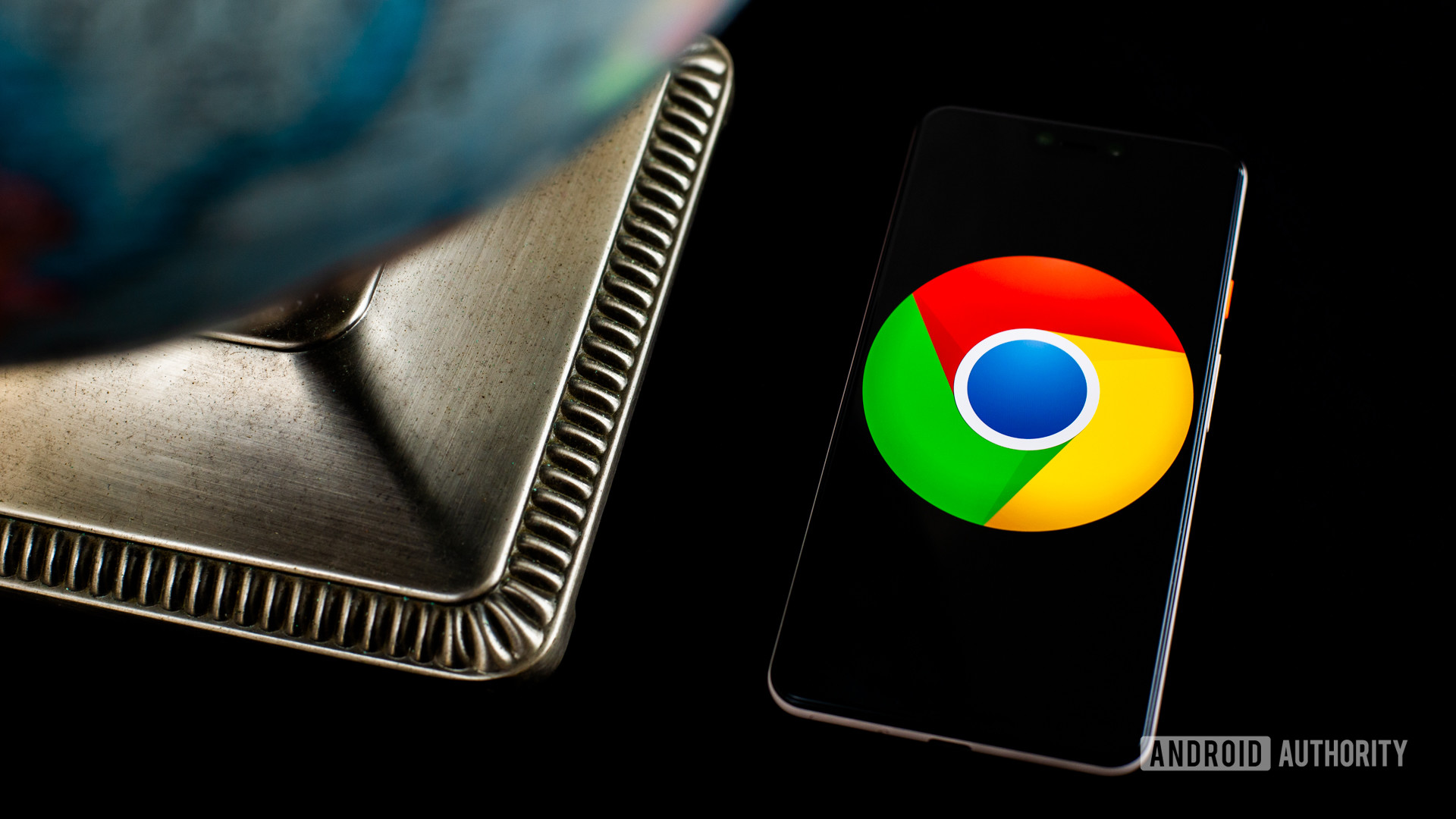
Mặc dù nhiều trang web phụ thuộc vào doanh thu đến từ số lần nhấp và hiển thị biểu ngữ quảng cáo, nhưng thực tế là một số quảng cáo trong số này có thể rất khó chịu và trong một số trường hợp thậm chí còn độc hại. Một số quảng cáo được tạo bởi các trang bật lên giả mạo, trong khi những quảng cáo khác tự động bắt đầu phát các đoạn video hoặc âm thanh. Nhiều người khác mắc tội chỉ chiếm quá nhiều tài nguyên điện thoại của bạn với các hoạt ảnh được sử dụng quá mức.
Đọc thêm: Cách chặn trang web trên Android
Vậy nếu bạn muốn chặn quảng cáo trên Android thì sao? Rất may, có một số cách bạn có thể thực hiện và một số cách trong số đó chỉ yêu cầu bạn thực hiện một số thay đổi cài đặt trong trình duyệt web Chrome của mình. Trên thực tế, Google đã giải quyết vấn đề này một thời gian; ví dụ: tất cả các phiên bản kể từ Chrome 66 tắt tiếng tự động phát video theo mặc định.
Chặn các trang bật lên và quảng cáo trong Chrome
Nếu bạn sử dụng Chrome làm trình duyệt web mặc định trên điện thoại Android và hầu hết bạn đều làm vậy, bạn nên biết rằng vào năm 2018, Google đã thông báo rằng Chrome sẽ chặn tất cả quảng cáo trên các trang web nếu chúng sử dụng quảng cáo chuyển tiếp toàn trang. Các trang web cũng sẽ thấy quảng cáo bị chặn trên Chrome nếu chúng bất ngờ phát âm thanh hoặc nếu chúng sử dụng nhiều hoạt ảnh kiểu nhấp nháy.
Tuy nhiên, một số trang web vẫn sử dụng cửa sổ bật lên để tạo quảng cáo và rất may có một cách để chống lại chúng trong Chrome:
- Mở trình duyệt Chrome.
- Nhấn vào menu ở trên cùng bên phải, sau đó nhấn vào Cài đặt.
- Cuộn xuống Lựa chọn Cài đặt Trang webvà nhấn vào nó.
- Cuộn xuống cho đến khi bạn thấy Tùy chọn cửa sổ bật lên và chuyển hướng và chạm vào nó
- Nhấn vào trang trình bày để tắt cửa sổ bật lên trên một trang web.
- Ngoài ra còn có một phần được gọi là Quảng cáo trong Cài đặt Trang web. Quay trở lại Cài đặt Trang web và nhấn vào Quảng cáo.
- Nhấn vào thanh trượt để Chrome có thể tắt một số quảng cáo được coi là “xâm phạm”.
Sử dụng chế độ Trình tiết kiệm dữ liệu trong Chrome
Có một phương pháp khác ít được biết đến hơn có thể giúp bạn không nhìn thấy một số trang web và quảng cáo gây phiền nhiễu hoặc độc hại khi sử dụng Chrome. Chỉ cần vào menu chính một lần nữa, chạm vào Cài đặt, sau đó cuộn xuống Chế độ Lite, rồi bật nó lên. Mục đích chính của Trình tiết kiệm dữ liệu là giảm tải xuống trong khi sử dụng trình duyệt bằng cách để trình duyệt truy cập vào máy chủ của Google nén các trang web trước khi Chrome thực sự tải xuống.
Máy chủ nén của Google cũng được Data Saver sử dụng để phát hiện và loại bỏ các trang web có thể có quảng cáo độc hại hoặc độc hại. Mặc dù các trang web có thể trông không giống nhau khi sử dụng Trình tiết kiệm dữ liệu, chúng an toàn hơn khi tải xuống và trình duyệt so với việc xem các trang web mà không bật chế độ này.
Đọc thêm: Các mẹo và thủ thuật của Chrome dành cho Android mà bạn nên biết
Cài đặt tiện ích chặn quảng cáo hoặc sử dụng trình duyệt có tính năng chặn quảng cáo
Mặc dù Chrome hiện có một số tính năng chặn quảng cáo nhưng nó không hoàn hảo. Một giải pháp khác là tải xuống các tiện ích mở rộng chặn quảng cáo cho Chrome. Chúng bao gồm AdBlock và Adblock Plus (không liên quan) và chúng sẽ loại bỏ các quảng cáo gây phiền nhiễu hiệu quả hơn so với việc sử dụng Chrome một mình. Một phương pháp khác là chỉ cần sử dụng một trình duyệt web khác có các tính năng chặn quảng cáo tích hợp của riêng nó. Một số tùy chọn có sẵn trên Android bao gồm Opera và thậm chí Adblock cũng có trình duyệt web độc lập của riêng mình.
Vậy bây giờ bạn đã biết cách chặn quảng cáo trên Android. Mặc dù các biểu ngữ và cửa sổ bật lên quảng cáo web gây phiền nhiễu hoặc có hại sẽ không biến mất, nhưng có rất nhiều cách bạn có thể giữ an toàn trước tác động của chúng để có trải nghiệm duyệt web tốt hơn.
